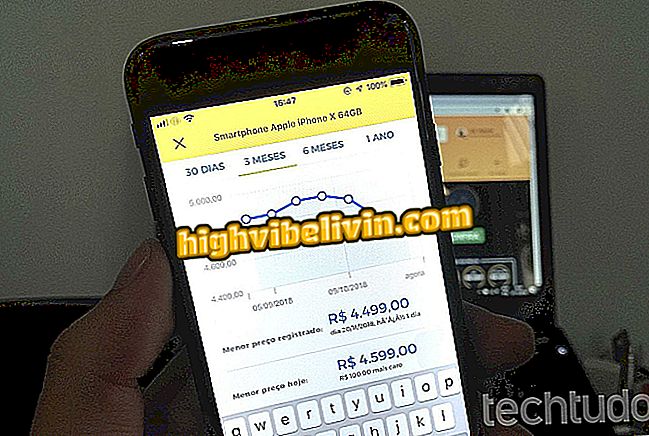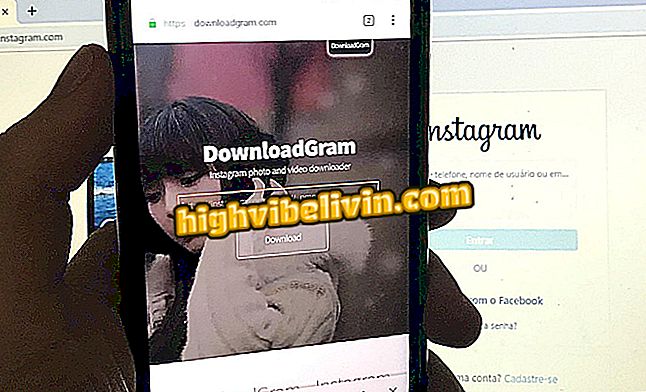Slik avinstallerer du et Windows 10-program
Microsoft introduserte en ny måte å avinstallere programmer ved ankomst av Windows 10. Prosedyren, som tidligere ble gjort bare i kontrollpanelet, begynte å løpe også fra vinduet "Programmer og funksjoner", som har et mer elegant og intuitivt utseende .
Verktøyet inneholder en søkemotor som gjør det enklere å finne spesifikk programvare, noe som gjør fjerningsoppgaven enda enklere. Slik finner du og bruker programavinstalleringsfunksjoner i Windows 10 i opplæringen nedenfor.
Windows 10 har sikker modus som beskytter PC mot virus; se hvordan du aktiverer

Slik avinstallerer du et Windows 10-program
Trinn 1. Gå til Start-menyen og skriv inn "Innstillinger";

Innstillinger-knappen i Windows Start-menyen 10
Trinn 2. I innstillingsvinduet, velg alternativet "Programmer";

Fremhev for programmer-menyen i vinduet Windows 10 Innstillinger
Trinn 3. Rull ned vinduet "Programmer og funksjoner" for å vise listen over alle programmene som er installert i Windows 10. Hvis du vil fjerne en bestemt programvare, skriver du inn navnet i feltet "Søk i denne listen". Du kan også klikke på "Sorter etter" og velge andre organisasjonskriterier for å lette søket. I dette eksemplet velger vi "Installasjonsdato";

Endre skjermklassifisering av programmer installert i Windows 10
Trinn 4. Når du finner programmet du vil fjerne, klikker du på det og klikker på "Avinstaller" -knappen;

Programvalg for å avinstallere Windows 10
Trinn 5. En prosedyrebekreftelsesboks åpnes. For å fjerne programvaren, trykk "Avinstaller" igjen;

Programvare Avinstaller bekreftelse i Windows 10
Trinn 6. Systemet viser en linje med statusen "Avinstallere ...". Når fjerningen er fullført, slutter programmet bare listen over programvare installert i Windows 10.

Avinstalleringsprogrammet i Windows 10 blir fullført
Tastaturet virker ikke etter Windows 10, hvordan løses det? Still spørsmål i forumet.

Hva er nytt i Windows 10